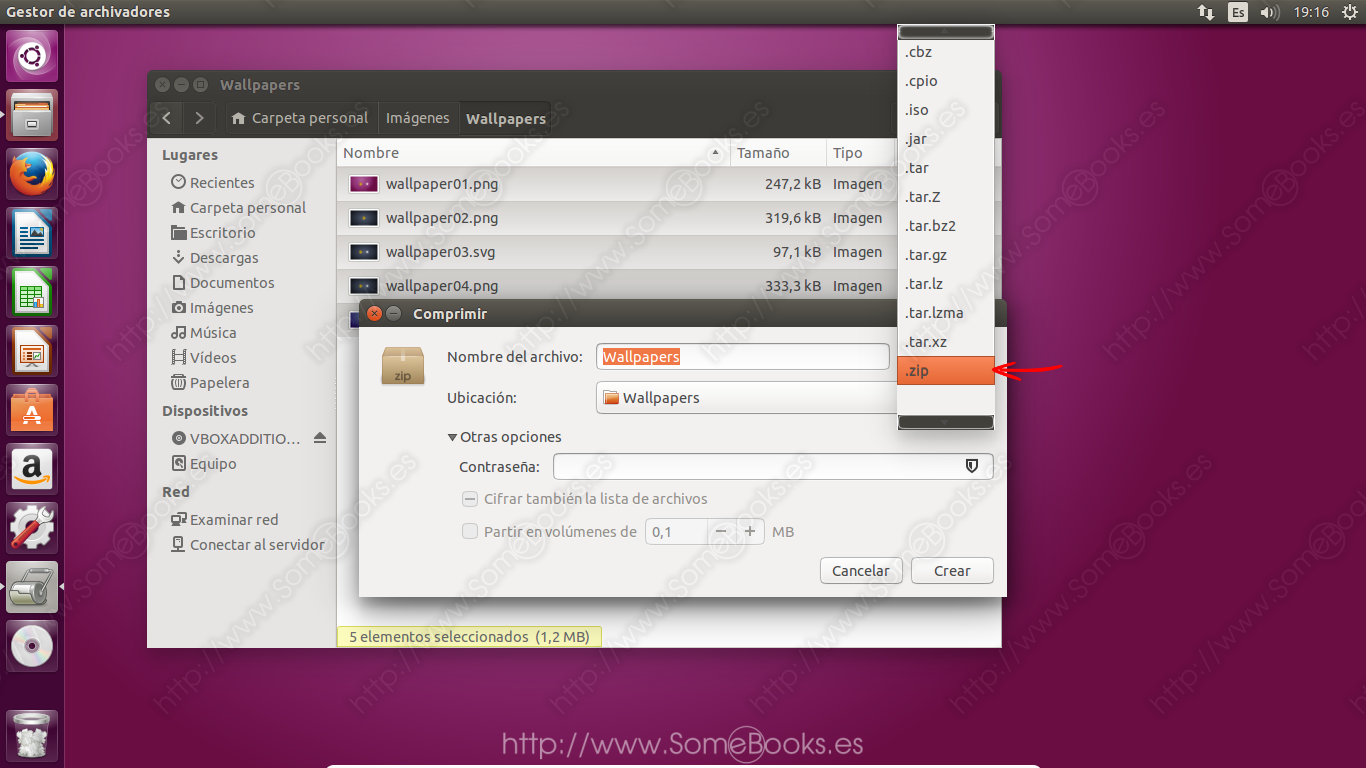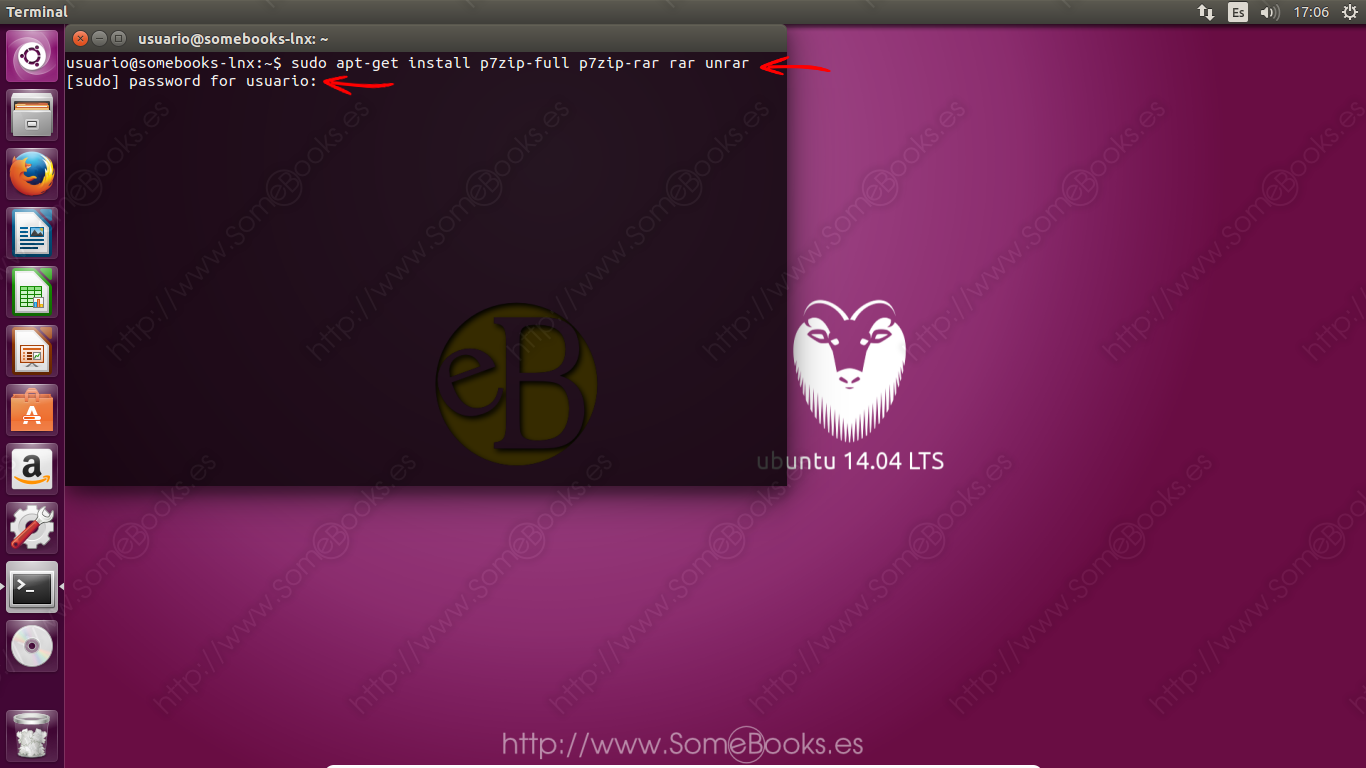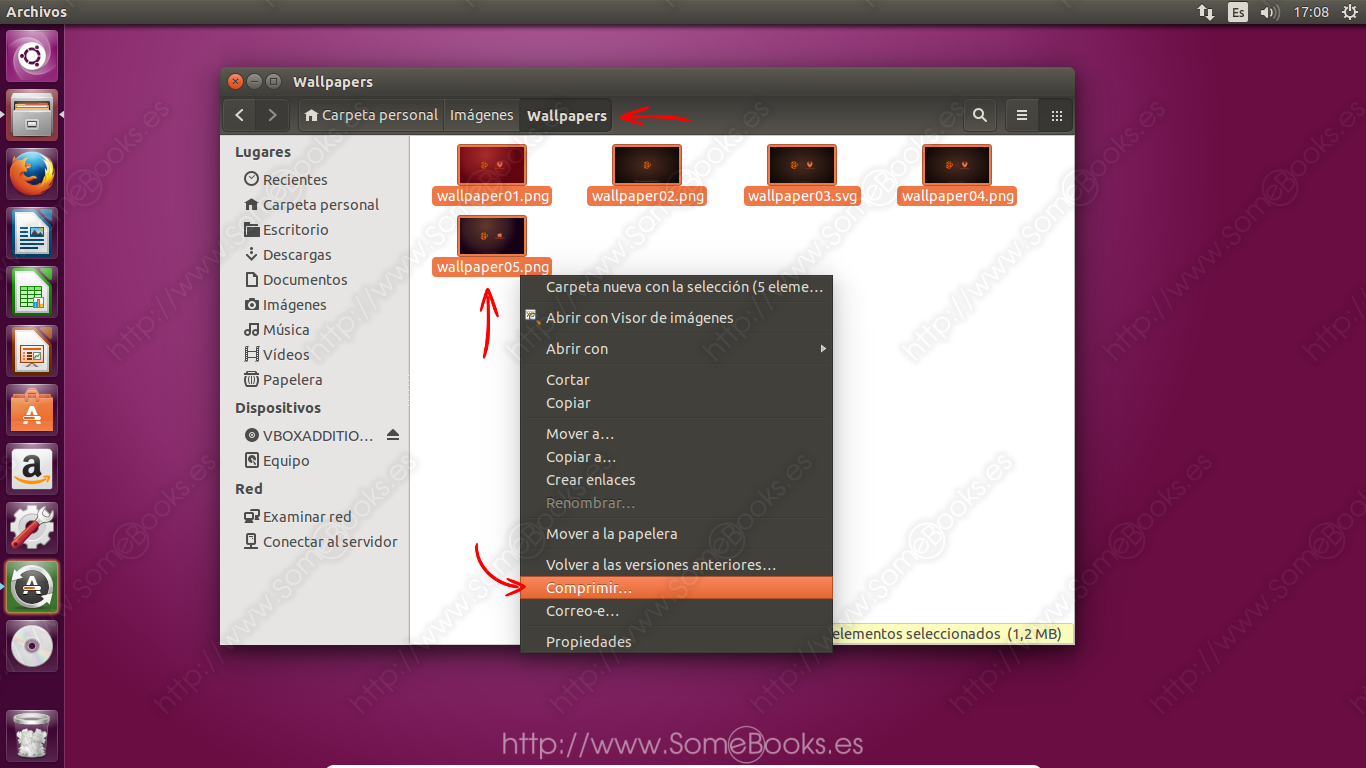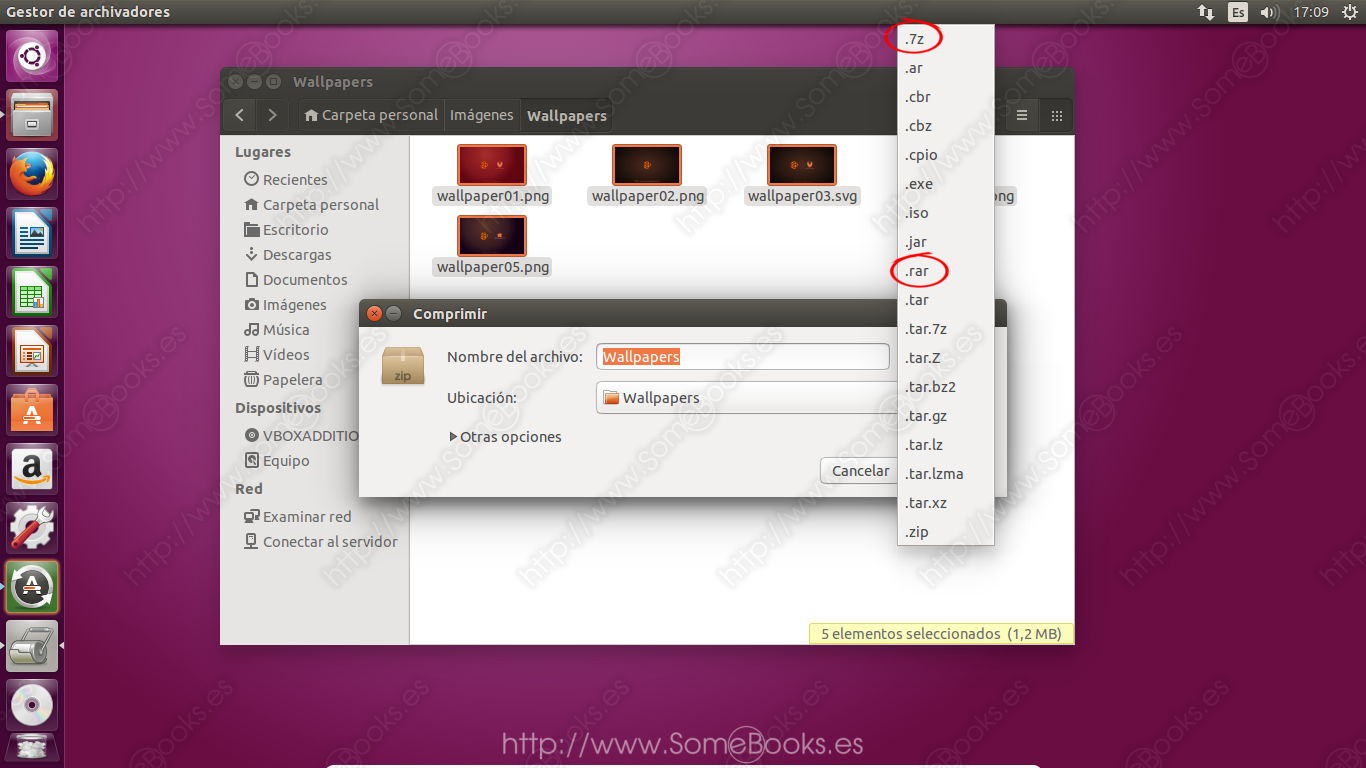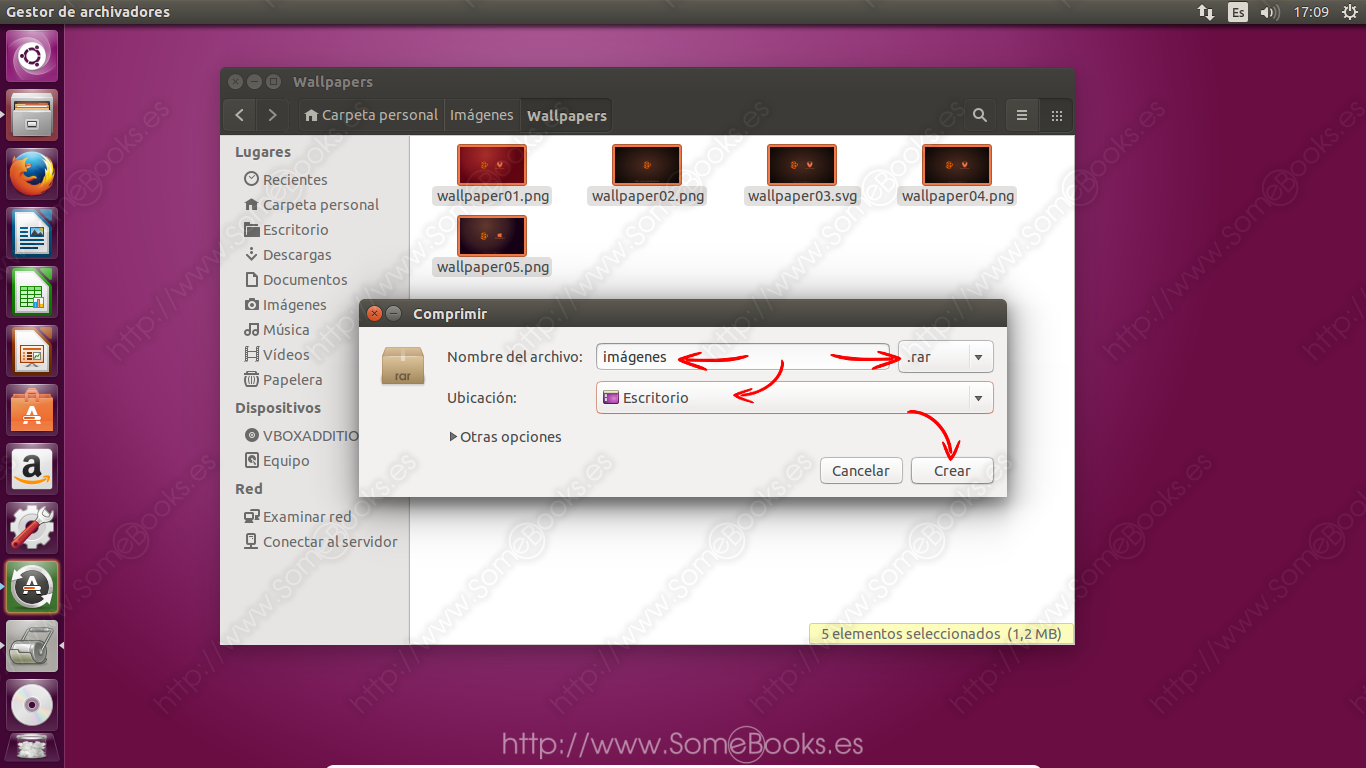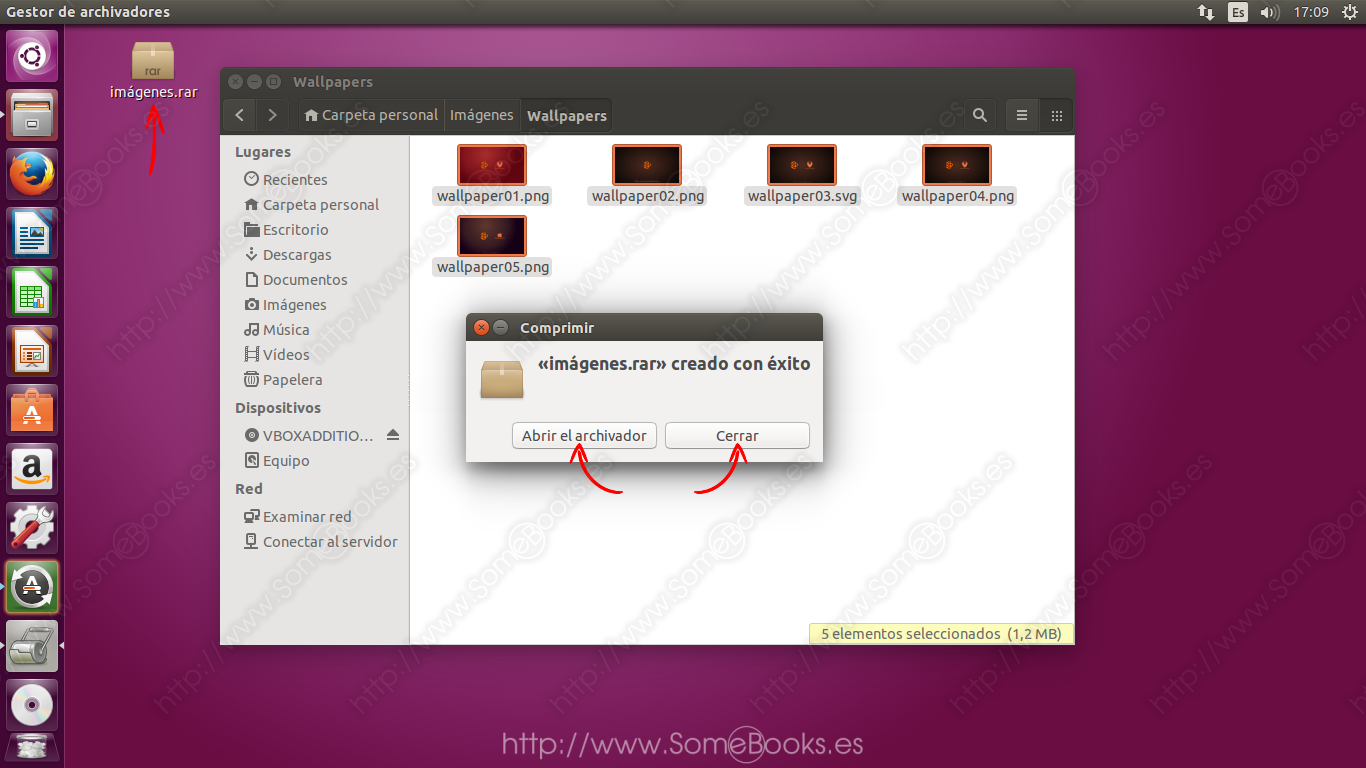Dar soporte a los formatos de compresión rar y 7zip en Ubuntu 14.04 LTS
Como recordarás, hace unos días, publicamos el artículo Comprimir archivos en Ubuntu 14.04 LTS, en el que explicábamos cómo utilizar la herramienta predeterminada de Ubuntu para comprimir y descomprimir archivos desde la interfaz gráfica. Sin embargo, si eres observador, notarías que entre los formatos predeterminados que ofrece la herramienta, no aparecen dos de los más comunes en la actualidad: los formatos rar y 7zip.
La forma más rápida de abrir la ventana de terminal consiste en pulsar la combinación de teclas Alt + Control + T.
Sin embargo, no debes preocuparte, porque las herramientas que necesitamos se encuentran incluidas en los repositorios oficiales de Ubuntu y su instalación es tan sencilla como abrir una ventana de terminal y escribir (o copiar) la siguiente orden:
sudo apt-get install p7zip-full p7zip-rar rar unrar
2
Como siempre que instalamos algún programa, también tendremos que escribir la contraseña de administración.
Cuando finalice el proceso de instalación, estaremos listos para usar los nuevos formatos. Por ejemplo, volvamos a nuestra carpeta Wallpapers y seleccionemos todos sus elementos.
Después, haremos clic sobre cualquiera de ellos con el botón derecho del ratón
Al hacerlo, se abrirá la ventana Comprimir…
Sólo tenemos que elegir es que queramos, por ejemplo rar, y elegir el nombre y la ubicación del archivo (en este caso, elegimos el Escritorio).
Como en el artículo anterior, veremos cómo el archivo aparece de forma inmediata en el Escritorio.
6
Además, aparece un aviso que nos informa de que el archivo se ha creado correctamente, y nos da la oportunidad de abrirlo.
Como ves, resulta muy sencillo añadir los nuevos formatos al Gestor de archivadores de Ubuntu, y su funcionamiento se mantiene igual de sencillo.
Espero que te resulte útil.
One more thing…
Recuerda que ya hemos publicado un artículo sobre cómo Comprimir archivos en Ubuntu 14.04 LTS.
También publicamos otro artículo dedicado al modo de Comprimir archivos en Windows 8.1.